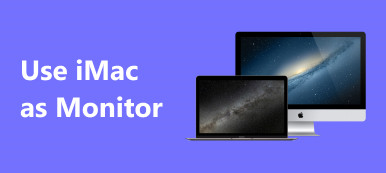Quando você deseja espelhar a tela do seu iPhone em uma TV Samsung, pode obter o Samsung Smart view recomendação de aplicativo. É usado principalmente para transmitir conteúdo do telefone para uma smart TV Samsung e controlá-lo através do seu dispositivo móvel. Este post diz como usar o Smart View no iPhone e faça o espelho da tela do iPhone ou de uma TV Samsung com AirPlay.

- Parte 1. Smart View no iPhone
- Parte 2. Use o Smart View para espelhar a tela do iPhone na TV Samsung
- Parte 3. Transmita a tela do iPhone para a TV Samsung usando o AirPlay
- Parte 4. Perguntas frequentes sobre como espelhar a tela do iPhone na TV Samsung
Parte 1. Aplicativo Samsung Smart View para iPhone
Visualização inteligente é um aplicativo oficial de espelhamento de tela da Samsung projetado para transmitir conteúdo multimídia do seu dispositivo móvel para uma smart TV Samsung. Pode ajudar a desfrutar de filmes, músicas e imagens armazenadas em seu telefone Android, iPhone ou iPad na TV Samsung. Ele pode funcionar como um controle remoto para controlar sua TV. O Smart view oferece aplicativos para usuários de Android, iOS e Windows. Requer sistema operacional Android 4.1 e superior, iOS 7.0 e superior ou Windows 7, 8, 10 e 11.

Quando se trata do aplicativo Samsung Smart View para iPhone, você pode instalá-lo gratuitamente na App Store. Você precisa obter um hub inteligente, roteador Wi-Fi ou hub de segurança para conectar seu iPhone e a TV Samsung. Além das TVs inteligentes Samsung, este aplicativo Smart View pode funcionar com outras marcas de TV como LG, Sony, Sharp, Philips e muito mais.
Parte 2. Como usar o Smart View para espelhar a tela do seu iPhone em uma TV Samsung
Quando quiser espelhar o conteúdo do seu iPhone em uma TV Samsung usando o Smart View, você deve instalá-lo primeiro na App Store. Abra o aplicativo Smart View e faça com que ele e sua TV se conectem à mesma rede Wi-Fi. Em seguida, você pode seguir as etapas abaixo para usar o Smart View no seu iPhone.
Quando o aplicativo Smart View solicitar que você use fotos e vídeos em seu iPhone, toque em Permitir para permitir. O Smart View detectará os dispositivos de TV Samsung próximos na mesma rede sem fio e os listará. Escolha a TV de destino para fazer a conexão. Você verá um prompt na sua TV Samsung. Selecione Comece agora para confirmar isso e ativar a função Smart View na TV.
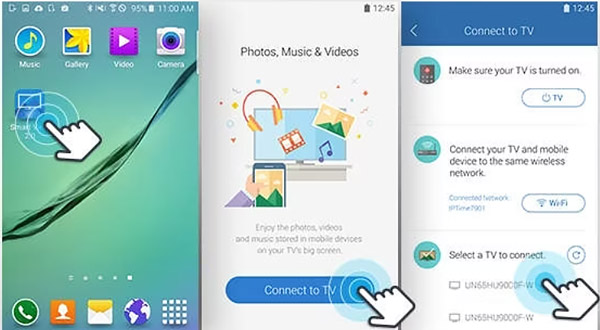
Quando a conexão for estabelecida, você poderá ver todos os aplicativos de TV instalados em sua TV Samsung. Você pode tocar no aplicativo específico que deseja usar e espelhar seu conteúdo na TV. Existe um Remote recurso projetado no canto inferior direito do Smart View. Como um controle remoto de TV, você pode usá-lo para controlar sua TV Samsung.
Se você deseja transmitir vídeos, fotos ou músicas armazenadas em seu iPhone, pode deslizar os aplicativos de TV na linha superior da direita para a esquerda até encontrar Minhas fotos, Meus vídeos ou Minhas músicas. Você pode acessar facilmente o conteúdo do seu iPhone por meio deles. Você pode tocar em sua imagem em miniatura para exibir o conteúdo do iPhone na TV Samsung.
Smart View iPhone para Windows PC
Você pode usar o poderoso Espelho do telefone para espelhar o conteúdo do seu iPhone em um computador com Windows. Ele permite que você exiba sem problemas quaisquer arquivos de mídia e operações em um iPhone ou iPad em um PC com Windows 11/10/8/7.

4,000,000+ Transferências
Espelho de tela do iPhone para computador Windows com alta resolução.
Execute um espelhamento de tela do iPhone para o computador através de Wi-Fi e USB.
Suporte a transmissão de tela do seu dispositivo Android para um computador.
Capture suas atividades no iPhone, iPad ou telefones Android com alta qualidade.

Parte 3. Como transmitir a tela do iPhone para a TV Samsung usando o AirPlay
AirPlay é a melhor alternativa do Smart View para usuários de iOS espelhar as telas do iPhone na smart TV. Ele vem com iOS e oferece uma maneira conveniente de transmitir conteúdo do iPhone em uma TV Samsung. Você pode seguir o guia a seguir para transmitir telas do iPhone por meio do AirPlay.
Passo 1Primeiro, você deve garantir que o iPhone e a TV Samsung estejam conectados ao mesmo Wi-Fi. Você pode ligar a TV, ir para Configurações e verificar a conexão de rede. Geralmente, o recurso de conversão de tela é ativado por padrão.
Passo 2No seu iPhone, vá para Control Center e toque tela Mirroring. Ao ver o modelo da sua TV Samsung aparecer na lista de dispositivos, você pode tocar nele para iniciar a transmissão da tela. Você pode ver a tela do seu iPhone na TV Samsung quando a conexão for feita. Agora você pode visualizar qualquer conteúdo do iPhone na sua smart TV Samsung. Você pode tocar em Parar espelhamento quando quiser parar o O espelhamento de tela.

Parte 4. Perguntas frequentes do Smart View no iPhone
Pergunta 1. Como alterar a proporção no Smart View?
Abra o aplicativo Smart View, toque no botão de três pontos no canto superior direito e escolha Configurações no menu. Localize a opção Definir proporção de aspecto e escolha-a. Agora você pode alterar a proporção no Smart View de acordo com sua necessidade.
Pergunta 2. Como ativar o recurso AirPlay em uma TV Samsung?
Vá para Configurações na sua TV Samsung e escolha a opção Geral. Você deve rolar os menus para localizar as configurações do Apple AirPlay. Selecione e entre no AirPlay e ligue-o.
Questão 3. Posso transmitir meu iPhone para uma TV Samsung com cabos?
Sim. Você pode conectar fisicamente seu iPhone a uma TV Samsung com um cabo HDMI e um adaptador Lightning AV. Você precisa conectar o adaptador AV da Apple à porta USB Lightning do seu iPhone, conectar o cabo HDMI à outra porta e conectar a outra extremidade do HDMI à porta HDMI da TV. Você deve selecionar a fonte de entrada de sinal correta para espelhar a tela do seu iPhone na TV Samsung.
Conclusão
Este post explica como usar Visualização Inteligente no seu iPhone. Quando precisar transmitir o conteúdo do seu iPhone para uma tela maior, você pode baixá-lo na App Store e seguir o guia. Além disso, você pode usar o recurso integrado AirPlay para espelhar a tela do seu iPhone em uma smart TV Samsung.



 iPhone Data Recovery
iPhone Data Recovery Recuperação do Sistema iOS
Recuperação do Sistema iOS Backup e restauração de dados do iOS
Backup e restauração de dados do iOS gravador de tela iOS
gravador de tela iOS MobieTrans
MobieTrans transferência do iPhone
transferência do iPhone Borracha do iPhone
Borracha do iPhone Transferência do WhatsApp
Transferência do WhatsApp Desbloqueador iOS
Desbloqueador iOS Conversor HEIC gratuito
Conversor HEIC gratuito Trocador de localização do iPhone
Trocador de localização do iPhone Data Recovery Android
Data Recovery Android Extração de dados quebrados do Android
Extração de dados quebrados do Android Backup e restauração de dados do Android
Backup e restauração de dados do Android Transferência telefônica
Transferência telefônica Recuperação de dados
Recuperação de dados Blu-ray
Blu-ray Mac limpador
Mac limpador Criador de DVD
Criador de DVD PDF Converter Ultimate
PDF Converter Ultimate Windows Password Reset
Windows Password Reset Espelho do telefone
Espelho do telefone Video Converter Ultimate
Video Converter Ultimate editor de vídeo
editor de vídeo Screen Recorder
Screen Recorder PPT to Video Converter
PPT to Video Converter Slideshow Maker
Slideshow Maker Free Video Converter
Free Video Converter Gravador de tela grátis
Gravador de tela grátis Conversor HEIC gratuito
Conversor HEIC gratuito Compressor de vídeo grátis
Compressor de vídeo grátis Compressor de PDF grátis
Compressor de PDF grátis Free Audio Converter
Free Audio Converter Gravador de Áudio Gratuito
Gravador de Áudio Gratuito Free Video Joiner
Free Video Joiner Compressor de imagem grátis
Compressor de imagem grátis Apagador de fundo grátis
Apagador de fundo grátis Upscaler de imagem gratuito
Upscaler de imagem gratuito Removedor de marca d'água grátis
Removedor de marca d'água grátis Bloqueio de tela do iPhone
Bloqueio de tela do iPhone Puzzle Game Cube
Puzzle Game Cube